(Beta) Debitorenverträge löschen
Ziel
Um einen Primärvertrag aus Ihrem Procore-Projekt zu löschen.
Hintergrund
Sie können einen Debitorenvertrag aus Procore löschen, wenn er sich NICHT im Status „Genehmigt“ befindet und NICHT Gegenstand eines Nachtrags war. Um zu verhindern, dass Debitorenverträge dauerhaft aus Procore entfernt werden, können nur Benutzer, die über die „erforderlichen Benutzerrechte“ verfügen, einen Vertrag löschen.
Achtung
- Durch die Löschung eines Debitorenvertrags wird dieser dauerhaft aus Procore entfernt. Dazu gehören das Leistungsverzeichnis (LV) und alle Einzelpositionen.
- Wenn der Vertrag auf andere Procore-Elemente verweist, die in anderen Tools erstellt oder gespeichert wurden (z. B. Bestellung, Unterauftrag, Dokument usw.), werden die Verknüpfungen ebenfalls entfernt.
- Ein gelöschter Debitorenvertrag kann weder von Ihnen noch von Procore abgerufen oder wiederhergestellt werden.
Wichtige Hinweise
- Erforderliche Benutzerberechtigungen:
- „Admin“-Berechtigungen für das Primärverträge-Tool des Projekts.
ODER - Berechtigungen auf der Ebene „Schreibgeschützt“ oder „Standard“ im Debitorenvertrags-Tool des Projekts, wobei die granulare Berechtigung des „Debitorenvertrags“ löschen in Ihrer Vorlage für Berechtigungen aktiviert ist.
- „Admin“-Berechtigungen für das Primärverträge-Tool des Projekts.
- Beschränkungen:
Debitorenverträge können nicht gelöscht werden, wenn:- Der Primärvertrag befindet sich im Status „Genehmigt“.
- Der Debitorenvertrag hat einen oder mehrere Nachträge zum Debitorenvertrag. Sie müssen Nachträge zum Debitorenvertrag immer löschen, bevor Sie einen Debitorenvertrag löschen können. Siehe Löschen eines Nachtrags zum Debitorenvertrag.
- Für den Debitorenvertrag wurde ein Rechnung an Auftraggeber erstellt. Siehe Erstellen von Eigentümerrechnungen.
Tipp
Gibt es eine Möglichkeit, einen Debitorenvertrag zu löschen, nachdem ich einen Nachtrag erstellt habe? Ja. Wenn Sie einen Debitorenvertrag wirklich löschen müssen, können Sie ihn von „Genehmigt“ in einen anderen Status ändern. Sie müssen auch alle zugehörigen Nachträge zum Debitorenvertrags löschen. Siehe Einen Nachtrag zum Debitorenvertrag löschen.
Voraussetzungen
Schritte
- Navigieren Sie zum Primärvertrag-Tool des Projekts.
- Suchen Sie den zu löschenden Vertrag. Klicken Sie dann auf den Link Nummer, um ihn zu öffnen.
- Klicken Sie in der oberen rechten Ecke der Seite auf die vertikale Ellipse und wählen Sie Vertrag löschen.
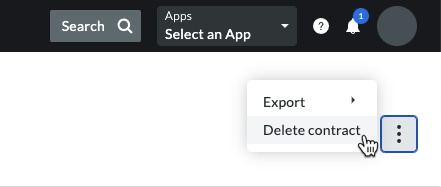
Hinweise
Wenn die Option Vertrag löschen ausgegraut und nicht verfügbar ist, fahren Sie mit dem Mauszeiger über das Tooltip, um den Grund dafür zu erfahren. Dies ist in der Regel nur dann der Fall, wenn die folgenden Punkte zutreffen:

- Der Primärvertrag befindet sich im Status „Genehmigt“.
- Der Debitorenvertrag hat einen oder mehrere Nachträge zum Debitorenvertrag. Sie müssen Nachträge zum Debitorenvertrag immer löschen, bevor Sie einen Debitorenvertrag löschen können. Siehe Einen Nachtrag zum Debitorenvertrag löschen.
- Für den Debitorenvertrag wurde ein Rechnung an Auftraggeber erstellt. Siehe Erstellen von Eigentümerrechnungen.
- Klicken Sie im Bestätigungsfenster auf Bestätigen.

